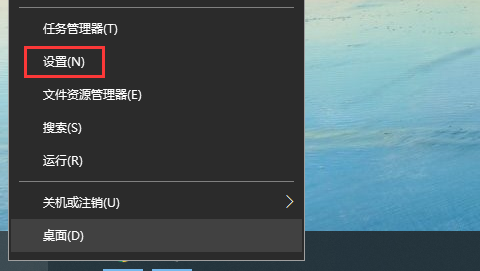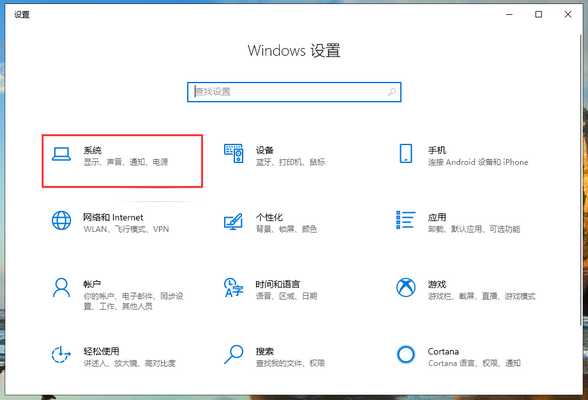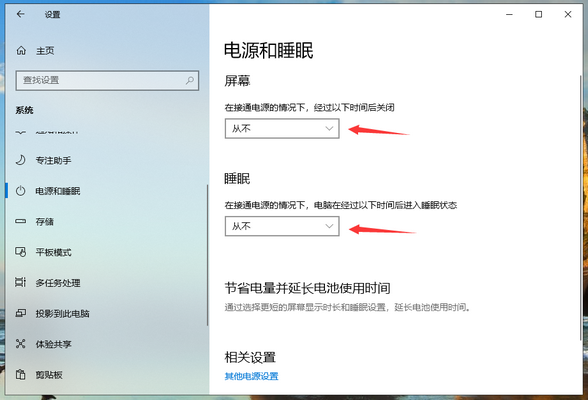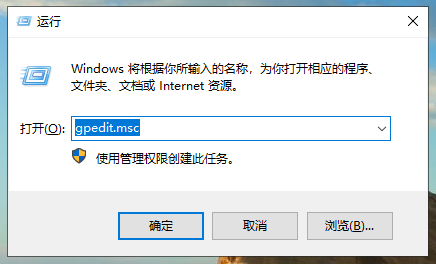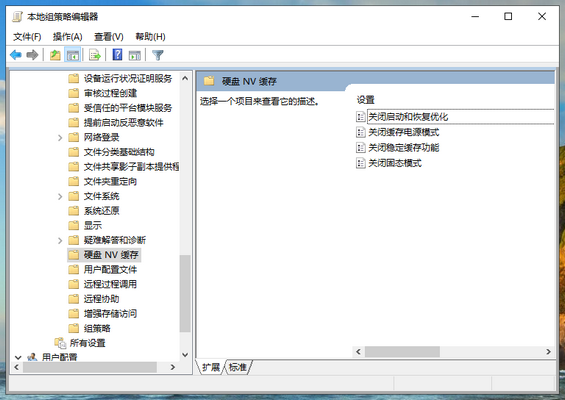Win10频繁死机怎么办?Win10频繁假死解决办法
Windows 10系统是微软公司研发的新一代跨平台及设备应用的操作系统,一直以稳定著称,是目前的主流操作系统之一。不过有些网友总是反映自己的win10系统会出现频繁死机的情况,针对这个问题的解决方法,小编来说一下具体的操作过程。希望可以帮助到你。
Win10系统频繁死机如何解决
1、右键开始菜单按钮,点击“设置”。
2、点击“系统”。
3、点击左侧的“电源和睡眠”,分别设置屏幕关闭时间和睡眠时间为“从不”,使电脑不会进入息屏睡眠状态。
4、快捷键win+r打开运行窗口,输入“gpedit.msc”,点击“确定”。
5、依次打开“管理模板”→“系统”→“硬盘NV缓存”,将右侧所有设置均改为“已启用”状态即可。
以上就是小编解决win10系统频繁死机的方法了,遇到该问题的朋友不妨尝试一下该方法吧。
相关文章
- Win10频繁死机怎么办?Win10频繁死机的解决办法
- Win10死机如何查询错误日志?Win10死机查询错误日志的方法
- Win10系统画面定格死机怎么办
- Win10死机不蓝屏怎么办?Win10死机不蓝屏的解决办法
- Win10专业版如何一键关闭所有程序?Win10系统一键关闭所有程序的方法
- Win10专业版电脑一用右键就卡住怎么办?Win10右键刷新一直转圈圈解决方法
- Win10 21H1无限重启怎么办 Win10 21H1无限重启的解决方法
- Win10系统更新时出现0x80242fff错误代码怎么办?
- Win10wifi功能没了怎么恢复?
- Win10专业版怎么打开系统服务?Win10专业版打开系统服务方法
- Win10固态硬盘分区不见了怎么办?恢复Win10硬盘分区教程
- Win10专业版右下角的输入法不见怎么恢复?
- Win10系统激活失败提示错误代码0xc004f074怎么解决?
- Win10系统怎么启动本地组策略编辑器?
- Win10系统QQ邮箱打不开怎么解决?
- Win10系统temp文件夹如何删除?
热门教程
笔记本Win7系统屏幕变小两侧有黑边怎么解决?
2Win11电脑任务栏图标重叠怎么办?任务栏图标重叠图文教程
3Win10如何强制删除流氓软件?Win10电脑流氓软件怎么彻底清除?
4Win10视频不显示缩略图怎么办?
5Win11安卓子系统安装失败
6Windows11打印机驱动怎么安装?Windows11打印机驱动安装方法分享
7Win7旗舰版COM Surrogate已经停止工作如何解决?
8Win7电脑字体怎么改回默认字体?Win7改回默认字体方法?
9Win11开始菜单怎么样设置在左下角?Win11开始菜单移至左下角步骤
10如何在Win11正式版中创建虚拟桌面?Win11正式版创建虚拟桌面的方法
装机必备 更多+
大家都在看
电脑教程专题 更多+